Umieść hasło w WI FI. Szczegółowe instrukcje. Jak znaleźć adres IP routera, login i hasło do jego konfiguracji.
Każdy z nas zapewne wie, że jeśli w domu jest punkt Wi-Fi, to musi mieć na nim hasło, aby chronić naszą sieć przed połączeniami osób trzecich, a nawet włamaniami. Ale ponieważ większość użytkowników nie wie, jak wprowadzić hasło do Wi-Fi, wiele punktów pozostaje po prostu bezpłatnych i publicznie dostępnych, co jest ciekawostką dla miłośników darmowego Internetu.
Po co ustawiać hasło do Wi-Fi i na co może mieć wpływ jego brak? Przede wszystkim, ustawiając hasło w Wi-Fi, ochronisz swoją sieć przed włamaniami. Ale ponieważ użytkownicy w większości przypadków nie przechowują niczego ważnego na swoich komputerach poza zdjęciami, jest mało prawdopodobne, że taka sieć lokalna będzie miała jakąkolwiek wartość dla hakera. To prawda, że nadal nie musisz pozostawiać swojej sieci niezabezpieczonej.
Czemu? Daj przynajmniej w celu zamknięcia dostępu do naszego Internetu różnym łapaczom darmowego sygnału WI-FI, którzy starają się go złapać i połączyć. Tak, może Twój ruch internetowy jest nieograniczony, ale to nie znaczy, że musisz płacić i korzystać z innych.
Na co wpłyną takie połączenia? Pierwszą rzeczą, którą zauważysz przy dużej liczbie połączeń z Twoim Sieć bezprzewodowa, jest to pogorszenie jakości Internetu. Wtedy podczas pobierania lub oglądania filmów online prędkość może być bardzo niska. No na koniec połączenie nie jest stabilne ( Internet jest rozłączony, a następnie podłączony).
Dlatego, aby uchronić się przed nieoczekiwanymi problemami, polecam koniecznie ustawić hasło. Ale, a jeśli zapomniałeś to zrobić lub kreator nie zainstalował go dla ciebie, czytaj dalej, a dowiesz się, jak ustawić hasło do WI-FI, poświęcając na to minimum czasu i nie przewracając reszty ustawień routera.
Ustawianie hasła sieciowego w D-Link
Aby wprowadzić hasło do Wi-Fi, musisz jak zawsze zalogować się do routera przy użyciu standardowego adresu IP, który jest wskazany na kartce papieru wklejonej na urządzeniu.
Tak więc, pisząc w wierszu adresu IP ( Domyślnie w D-Link jest to 192.169.0.1, a w TP-Link, Zyxel, Asus: .1.1), naciskać " Wejść„A jemy, wchodzimy w ustawienia routera za pomocą typowy użytkownik « Administrator”. No i hasło jest albo podobne konto lub po prostu pusty ciąg. Jeśli zmieniłeś hasło na własne i zapomniałeś je, artykuł pomoże ci naprawić to nieporozumienie.

W lewym menu kliknij „ Wi-Fi", Ponieważ ustawimy hasło specjalnie dla Sieć Wi-Fi... Następnie w otwartych zakładkach znajdujemy trzeci element „” i klikamy go. Następnie przejdziemy do okna bezpieczeństwa ustawień sieci bezprzewodowej.
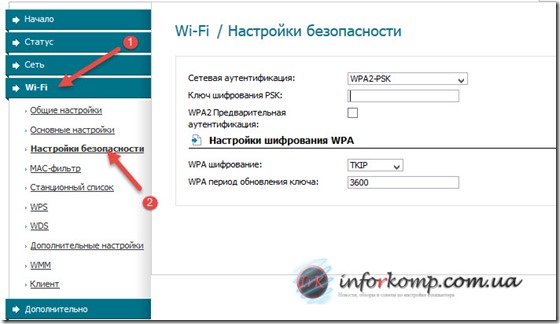
Teraz wszystko jest w porządku. W zakresie certyfikatu bezpieczeństwa wybierz „WPA2-PSK”, ponieważ ten certyfikat jest najbardziej niezawodny i bardziej zaawansowany pod względem bezpieczeństwa. Jeśli nie masz WPA2, poszukaj „mieszanego WPA / WPA2”, ten certyfikat również jest uważany za dobry. I tylko jeśli w ogóle nie ma certyfikatu WPA2 polecam zainstalowanie "WPA-PSK".
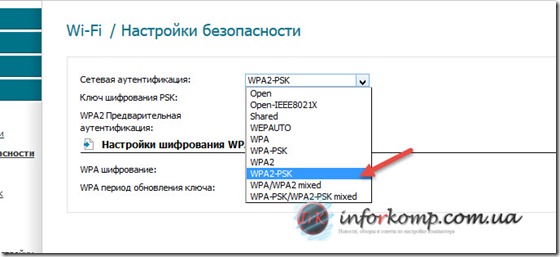
- Hasło musi mieć co najmniej osiem znaków;
- Zaleca się używanie wielkich i małych liter;
- Użyj cyfr w haśle;
- Wymyśl dla siebie niezapomniane słowo;
Czego nie używać podczas zmiany hasła do sieci Wi-Fi:
- W żadnym wypadku nie używaj w haśle daty urodzenia, numeru pokoju, numeru telefonu;
- Nie używaj najpopularniejszych i najprostszych haseł ( Qwerty, qwerty123,12345678,1q2w3e4r5t itp.);
- Nie twórz hasła z imionami - własnymi lub członków rodziny, a także imionami zwierząt domowych;
- Nie umieszczaj hasła w sieci Wi-Fi za pomocą tych samych i powtarzających się znaków ( 1111111, 118822773366, aaaaaa itp.);
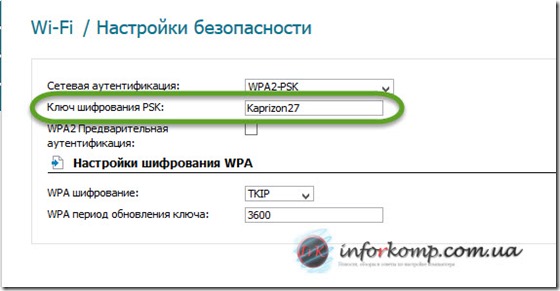
W ustawieniach szyfrowania zaznacz „TKIP” i naciśnij przycisk „Zmień”.
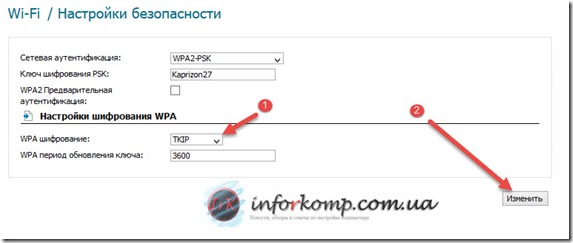
Aby wprowadzić hasło do Wi-Fi, pozostaje nam ostatni krok - to zapisanie i ponowne uruchomienie routera. Aby to zrobić, spójrz w prawy górny róg i wskaż niedźwiedzia na „System”, gdzie pojawi się rozwijane menu, w którym wybieramy „Zapisz i uruchom ponownie”.

Klikając „OK” w wyświetlonym oknie powiadomień, czekamy na zakończenie restartu urządzenia.

Pamiętaj, że po ustawieniu hasła w Wi-Fi będziesz musiał ponownie połączyć się z nim ze wszystkimi urządzeniami ( telefony i laptopy) po pierwsze, wprowadzając już nowy nowe hasło... Polecam również lekturę artykułu jeśli ten problem pojawi się nagle po ustawieniu nowego hasła w sieci Wi-Fi.
Jeśli tak się stanie, że Twój router WiFi zapewnia niezabezpieczony punkt dostępu do Internetu i chcesz, aby Twój Internet był używany wyłącznie przez Ciebie, warto wiedzieć, jak wprowadzić hasło Router Wifi... Producenci tacy jak: D-link, TP-Link, Zyxel i inni. Na blogu omawiałem już tę kwestię w kilku moich artykułach, ale ten artykuł będzie się różnił tym, że nie będę mówił o jednym modelu routera (jak zrobiłem dla przykładu), ale kilku, a dokładniej mówiąc, opowie o najpopularniejszych producentach routerów.
Oczywiście nie będę w stanie objąć dużego kręgu producentów, którzy są teraz, ale po przeczytaniu artykułu myślę, że na pewno będziesz miał pomysł, jak zmienić hasło do WiFi.
Aby zabezpieczyć swój punkt dostępowy hasłem, musisz skonfigurować router, przechodząc do jego ustawień. Będziesz musiał znaleźć adres IP routera, aby uzyskać dostęp do jego panelu sterowania.
Jak znaleźć adres IP routera, login i hasło, aby go skonfigurować?
Najłatwiejszym sposobem sprawdzenia adresu IP routera jest dokładne przyjrzenie się jego obudowie. Najczęściej znajduje się na nim adres IP. Może również zawierać nazwę użytkownika i hasło, które będą potrzebne do wejścia do panelu sterowania. Ponadto adres IP, nazwę użytkownika i hasło można określić w instrukcji routera. Można je również zobaczyć na oficjalnej stronie producenta.
Oto przykład:
Jeśli opisane metody nie pomogły ci lub z jakiegoś powodu okazały się trudne do wdrożenia, istnieje najbardziej poprawna i dokładna metoda określania adresu routera. Przejdź do Centrum sieci i udostępniania. Można to zrobić, klikając ikonę na pasku zadań Windows i klikając odpowiedni napis.
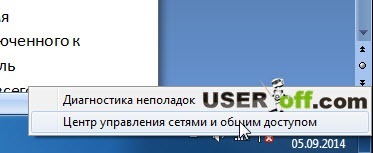 W Centrum sieci i udostępniania kliknij po lewej stronie „Zmień ustawienia adaptera”, otwierając w ten sposób listę dostępne połączenia... Znajdź „Połączenie lokalne” (jeśli router jest podłączony kablem) lub „Bezprzewodowe połączenie internetowe"(Jeśli jesteś podłączony do routera za pomocą połączenia bezprzewodowego, czyli WiFi) i klikając ikonę kliknij prawym przyciskiem myszy myszy, wybierz "Status".
W Centrum sieci i udostępniania kliknij po lewej stronie „Zmień ustawienia adaptera”, otwierając w ten sposób listę dostępne połączenia... Znajdź „Połączenie lokalne” (jeśli router jest podłączony kablem) lub „Bezprzewodowe połączenie internetowe"(Jeśli jesteś podłączony do routera za pomocą połączenia bezprzewodowego, czyli WiFi) i klikając ikonę kliknij prawym przyciskiem myszy myszy, wybierz "Status".
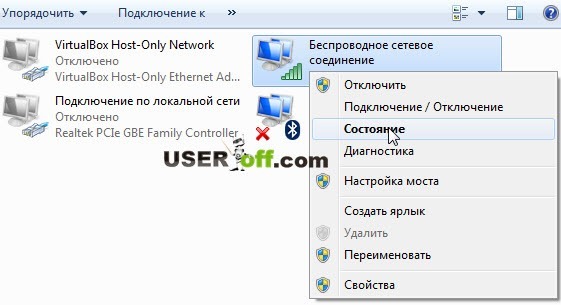
Następnie kliknij Szczegóły. Adres IP routera znajduje się obok wiersza „Domyślna brama IPv4”.

Uwaga! Ta metoda pomoże ci, gdy możesz połączyć się z routerem przez Wi-Fi lub kabel. Jeśli zamierzasz go tylko dostosować, to nie zadziała dla Ciebie!
Jeśli DHCP nie jest skonfigurowany na routerze, przeczytaj artykuły, które podałem powyżej. Tam dowiesz się, co należy zrobić.
Teraz, gdy znamy adres IP routera bezprzewodowego, czas zacząć go konfigurować. Do tego w pasek adresu przeglądarki, wprowadź adres IP routera i naciśnij Enter. Otworzy się strona logowania do panelu sterowania routera, w której będziemy musieli wprowadzić nazwę użytkownika i hasło. Częściej te wartości oba pola "administrator"... Producenci mają opcje: admin i puste hasło, użytkownik - użytkownik, administrator - administrator, administrator i puste hasło.
Ale ponownie, chcę ci przypomnieć, aby nie zgadywać, możesz zapoznać się z tymi informacjami w dokumentacji technicznej dołączonej do routera lub dokładnie zbadać router na dole. Gdy masz już dostęp do panelu sterowania, możesz przejść do głównej części naszej procedury, a mianowicie jak ustawić hasło do Wi-Fi.
TP-LINK
Jak ustawić hasło do WiFi w TP-LINK: po lewej stronie w menu znajdź sekcję „Wireless”, podsekcję „Wireless Security”. W części głównej wybierz „WPA-PSK / WPA2 PSK”. W polu „Hasło sieci bezprzewodowej” wprowadź żądane hasło (co najmniej 8 znaków). Kliknij przycisk „Zapisz” i uruchom ponownie router.
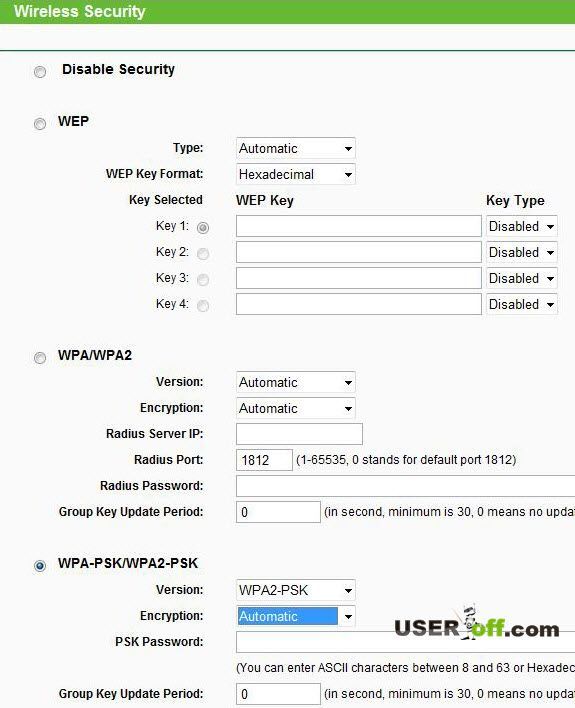
Teraz musisz wprowadzić hasło, aby połączyć się z routerem.
ZyXEL
Wchodząc do panelu sterowania routera, po lewej stronie znajdujemy sekcję „Sieć Wi-Fi” i wybieramy w niej podsekcję „Bezpieczeństwo”. Pojawi się okno Ustawienia zabezpieczeń Wi-Fi. Naprzeciwko wiersza „Uwierzytelnianie” wybieramy z rozwijanej listy „WPA-PSK / WPA2-PSK”, a naprzeciw wiersza „Klucz sieciowy (ASCII)” wpisujemy wymyślone przez nas hasło. Kliknij „Zastosuj” i uruchom ponownie router:
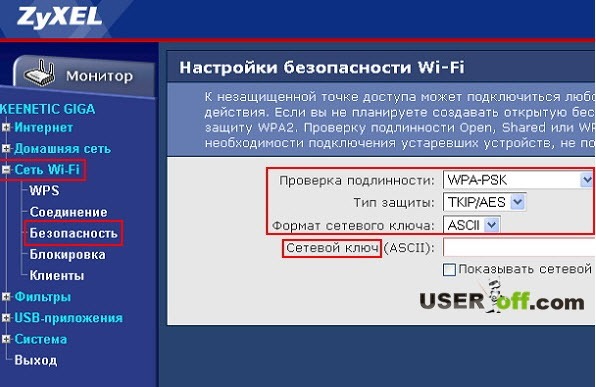
D-Link
Powyżej zdemontowaliśmy poziome menu kontrolne, a teraz spójrzmy na pionowe od producentów D-Link. Jak ustawić hasło do WiFi w D - link: po otwarciu panelu sterowania kliknij "Wi-Fi" i wybierz "Ustawienia podstawowe":
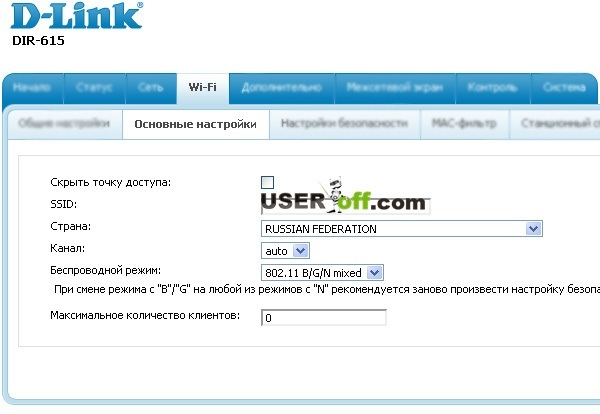
W oknie, które się otworzy, ustaw nazwę sieci (SSID) i kliknij „Zmień”. Należy to zrobić, jeśli nie korzystałeś z funkcji WiFi w routerze. Jeśli twój router rozprowadził już WiFi i wystarczy ustawić hasło, przejdź do zakładki „Ustawienia bezpieczeństwa”.

W tej zakładce po prostu ustawiasz hasło do WiFi. Wybierz rodzaj szyfrowania „WPA2-PSK”, w wierszu „Klucz szyfrowania PSK” wprowadź wymyślone hasło do punktu dostępowego. Kliknij „Zmień” i uruchom ponownie router.
Notatka: W każdym przypadku kazałem zrestartować router po zmianie hasła, a ten punkt jest czasem bardzo ważny, żeby wszystko poszło gładko. Czasami podczas zmiany ustawień w routerze dochodzi do nakładania się i aby wszystkie zmiany zostały zastosowane, na wszelki wypadek lepiej jest zrestartować router. Chociaż jest to opcjonalne, powinieneś być tego świadomy.
Tak się składa, że nie kupiłeś nowy router w sklepie, ale pożyczony od znajomego lub kupiony z drugiej ręki. W takim przypadku można w routerze zmienić domyślne ustawienia producenta, czyli np. zmienić adres IP, login i hasło do wejścia do panelu sterowania routera. W takim przypadku musisz zresetować ustawienia routera do ustawień fabrycznych. Jak to jest zrobione?
Routery mają z tyłu przycisk, który jest wciskany cienkim przedmiotem, takim jak szpilka. Po włączeniu routera naciśnij go i przytrzymaj przez 6-10 sekund. Następnie adres IP ponownie stanie się 192.168.1.1 lub 192.168.0.1, login i hasło otrzymają wartości „admin”.
Ważny! Należy pamiętać, że wszystkie ustawienia routera zostaną zresetowane, a mianowicie ustawienia dostawcy, hasła, punkty dostępu, adresy IP itp. Dlatego przed wykonaniem ogólnego resetu zapisz lub zapamiętaj wszystko, co może być dla Ciebie przydatne.
Właśnie zorientowaliśmy się, jak umieścić hasło na routerze Wi-Fi. W zasadzie wszystkie działania są takie same: znajdź zakładkę z ustawieniami sieci bezprzewodowej, a następnie wprowadź swoje hasło w odpowiednim polu. Najważniejsze, żeby się nie spieszyć i wszystko będzie dobrze! Ale zanim ustawisz hasło do Wi-Fi w routerze, możesz zobaczyć to hasło w Windows - ta procedura jest łatwiejsza, więc nie musisz zajmować się adresami IP, loginami i hasłami. O tą drogą przeczytaj linki podane na początku artykułu.
Film z przykładem, jak ustawić hasło do Wi-Fi:
Praca internauty jest okresowo przyćmiona brakiem dostępu do usług świadczonych przez dostawcę. Problem jest dość trudny do zlokalizowania i może dotyczyć zarówno sprzętu, jak i dostawcy.
Aby zrozumieć prawdziwy powód, bardzo często trzeba zacząć od prawidłowych ustawień sprzętu użytkownika, który obejmuje komputer pokładowy, router i połączenie kablowe. Tutaj po drodze pojawia się pytanie: jak znaleźć hasło do routera Wi-Fi?
Diagnozę znacznie ułatwiają możliwości zapewniane przez oprogramowanie komputer. Należą do nich fundusze system operacyjny do sterowania elementami wyposażenia pokładowego oraz przeglądarki, która zapewnia dostęp do interfejsu WWW urządzeń zewnętrznych.
Powiedzmy, że musisz upewnić się, że ustawienia routera są prawidłowe, a następnie wejść do interfejsu sieciowego urządzenia.
Logowanie do interfejsu sieciowego routera
Odbywa się to, gdy jego adres IP jest wpisany w pasku adresu przeglądarki, co dla różne rodzaje routery odpowiadają cyfrom 192.168.0.1, 192.168.1.1 lub 192.168.10.1. Następnie pojawia się żądanie autoryzacji, które zawiera dwie linie, które musi wypełnić właściciel komputera.
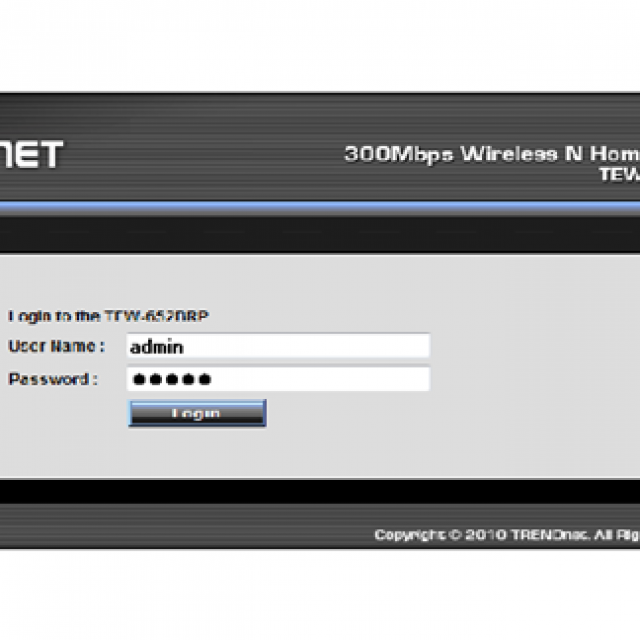
Oto linie do wprowadzania indywidualnych informacji:
- imię i nazwisko lub login;
- hasło lub kod do wejścia do programu.
Z reguły są to ciągi znaków „admin” dla loginu i „admin”, „hasło”, „12345” lub puste pole na kod do wejścia do programu. Znalezienie zalecanych ustawień symboli jest proste. Znajdują się one na tabliczce znamionowej, która znajduje się z tyłu routera.
Jeśli nie możesz wejść do interfejsu internetowego przy użyciu określonych danych, oznacza to, że zostały one utracone. Aby temu zapobiec, musisz albo samodzielnie zainstalować to urządzenie, a następnie ze względów bezpieczeństwa informacje osobiste odpowiedzialny jest właściciel komputera lub konieczne jest kontrolowanie działań instalatora.
Wideo: hasło Wi-Fi
Jeśli zapomniałeś hasła.
W tym interesującym przypadku musisz wrócić do ustawień fabrycznych routera.
To wymaga:
- znajdź przycisk Resetuj;
- naciśnij i przytrzymaj przez 5-10 sekund, gdy router jest włączony.
Ten przycisk zwykle znajduje się w tym samym wierszu, co pozostałe elementy sterujące urządzenia. Ona jest wewnętrzna dostęp bezpośredni jej nie. Kliknięcie na nią umożliwia zresetowanie wcześniej ustawionych ustawień.
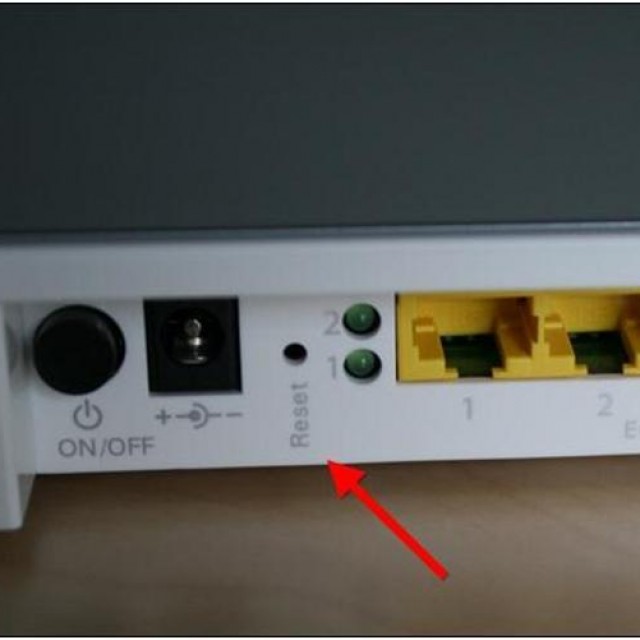
Zdjęcie: Reset z tyłu routera
Aby go kliknąć, zwykle używają:

W przypadku TP-LinkWR741 ND wskazanie przywrócenia ustawień fabrycznych to szybkie miganie Wskaźnik ledowy SYS - działanie routera. Teraz urządzenie wróciło do ustawień fabrycznych (domyślnie) i można zmieniać poszczególne informacje o normalnej pracy urządzenia.Wskaźnik (rodzaj ikony na panelu przednim - słońce) powoli miga.
Jak umieścić hasło do Wi-Fi na routerze
Procedura instalacji obejmuje wykonanie opisanych wcześniej kroków.
W interfejsie internetowym musisz:
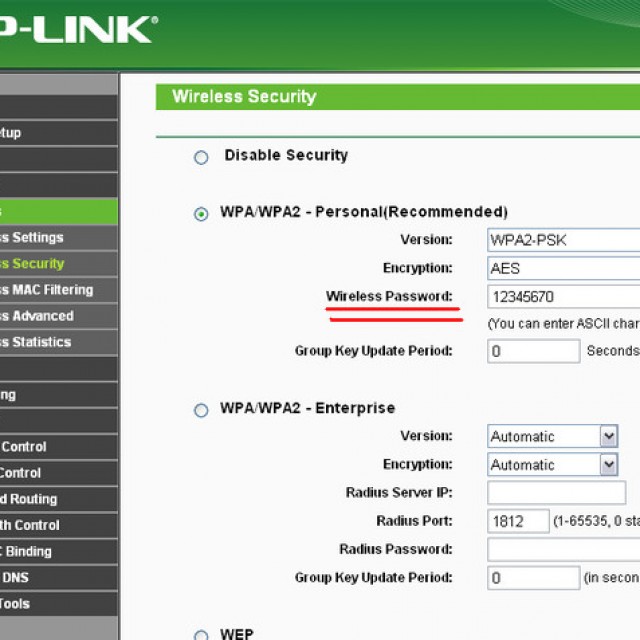
Routery D-link mają zunifikowany interfejs. Po przejściu przez wskazane zakładki, w sekcji WPA-PSK / WPA2-PSK znajduje się linia Hasło PSK. Tutaj musisz umieścić swoje słowo kodowe. Następnie wystarczy kliknąć przycisk „Zapisz”.
Po co wstawiać i zamieniać unikalny zestaw znaków? Przede wszystkim jest to ochrona własnego ruchu. Funkcja Wi-Fi fakt, że jego sygnał może zostać przechwycony przez innych konsumentów, którzy po prostu wykorzystają ruch ograniczony przez dostawcę, nie uzgadniając go z najemcą.
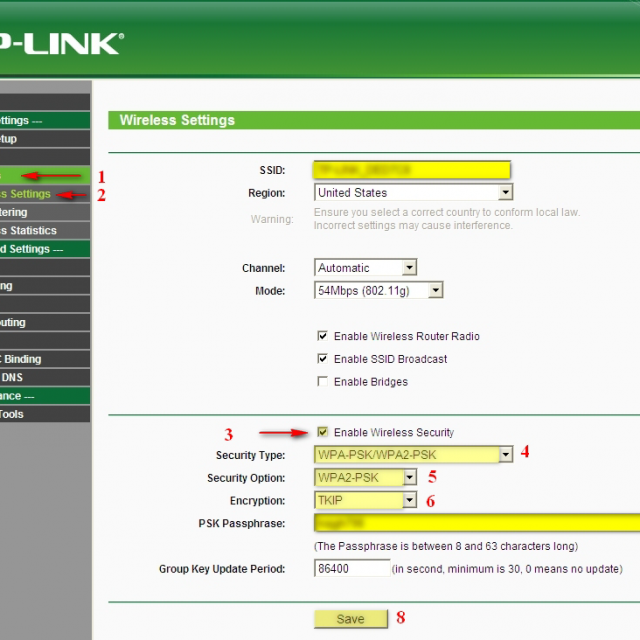
Wybór słowa kodowego nie jest trudny, ale należy przestrzegać pewnych zasad. Przede wszystkim nie powinien składać się z prostych kombinacji znaków, które można po prostu dopasować do informacji o właścicielu komputera.
Nie należy używać:

Przydatne w użyciu:
- naprzemienne cyfry i litery;
- naprzemienne wielkie i małe litery;
- ulubiona fraza bez spacji, liczba znaków, w których musi być co najmniej 8;
- specjalne generatory symboli oprogramowania.
Właściwości bezpieczeństwa sieci
Dla rozważanej sieci opracowano dwie główne technologie bezpiecznego dostępu:
- WPA (chroniony dostęp do sieci Wi-Fi);
- WPA2.
WPA wykorzystuje kilka wcześniejszych rozwiązań zabezpieczających (WEP) w celu wyeliminowania problemów z lukami.
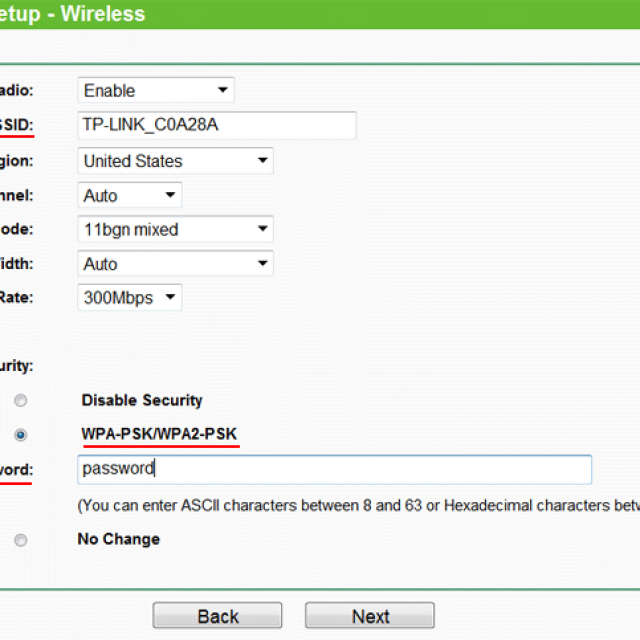
Należą do nich przede wszystkim:
- generowanie klucza tymczasowego, którego długość jest zwiększona do 128 bitów, w przeciwieństwie do 40 bitów dla WEP;
- protokół do utrzymywania integralności klucza TKIP (Temporal Key Integrity Protocol).
Zgodnie z protokołem TKIP serwer uwierzytelniający generuje klucze, które są wysyłane do użytkowników. Po otrzymaniu certyfikatu od użytkownika serwer generuje dla niego unikalny klucz, który jest następnie zwracany do niego i do routera.
Ta innowacja spowodowała zastąpienie jednego klucza statycznego WEP 500 miliardami kluczy dynamicznych.
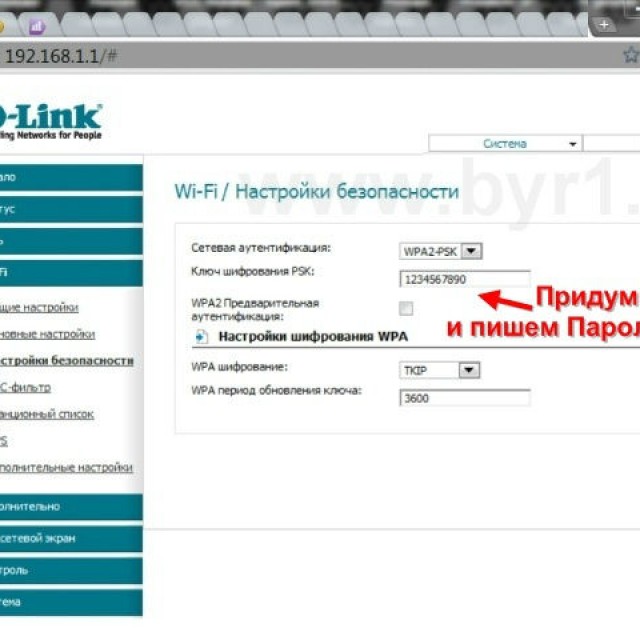
Z kolei zmodernizowana technologia WPA2 nie wykorzystuje protokołu TKIP, który został zastąpiony przez bezpieczny protokół szyfrowania CCMP, oparty na szyfrowaniu blokowym, kodzie autentyczności wiadomości oraz trybie konkatenacji bloków/liczników.
Technologia ta pozwala przejść od kwestii bezpieczeństwa do zarządzania operacjami i urządzeniami. Ponadto protokół CCMP wykorzystuje wydajniejszy algorytm szyfrowania - Advanced Encryption Standard (AES).
Typ szyfrowania
Algorytm AES oparty jest na metodzie szyfru blokowego. Danymi początkowymi algorytmu są bloki reprezentujące grupy bitów o stałej długości, ich wielkość jest dobierana w zakresie od 64 do 256 bitów.
Jeżeli zakodowany tekst (pozostałość) nie mieści się w tych rozmiarach, stosuje się tradycyjną technikę - uzupełnianie rozmiaru do wymaganego poprzez powtórzenie ostatniego znaku.
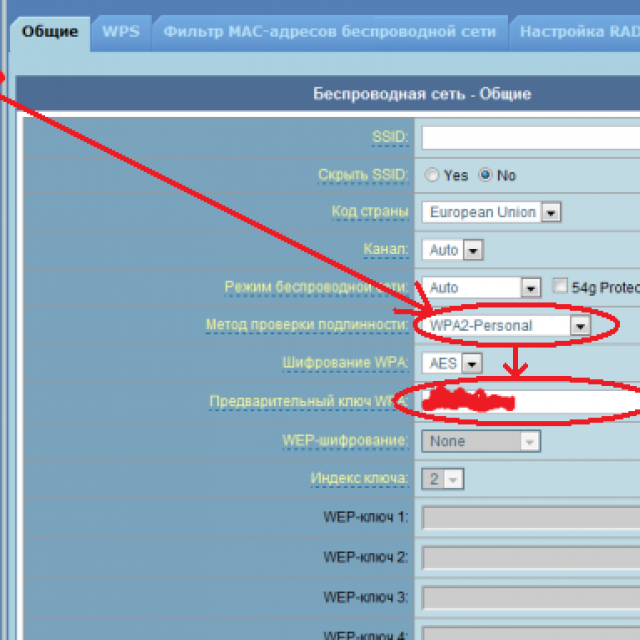
Szyfr blokowy ma dwa algorytmy: szyfrowanie i deszyfrowanie. Algorytmy te oparte są na podejściu iteracyjnym, powtarzają cyklicznie identyczne operacje z funkcjami odwracalnymi. Rozmiary bloków są ściśle związane z rozmiarami słów maszynowych obsługiwanymi przez większość platform komputerowych.
Dla WPA2-Personal — typ AES
Wybór bezpiecznego algorytmu AES jest całkiem rozsądny. Biorąc pod uwagę nowoczesne sposoby przechwytywania i odszyfrowywania krótkich wiadomości, staje się jasne, co będzie poprawne, jeśli podczas konfigurowania tajnej kombinacji połączenia bezprzewodowego wybierz Nowa technologia z algorytmem AES.
Algorytm został dobrze przetestowany, uznany za wiarygodny, a od 2003 roku jest nawet używany przez Narodową Agencję Bezpieczeństwa USA do ochrony informacji niejawnych.
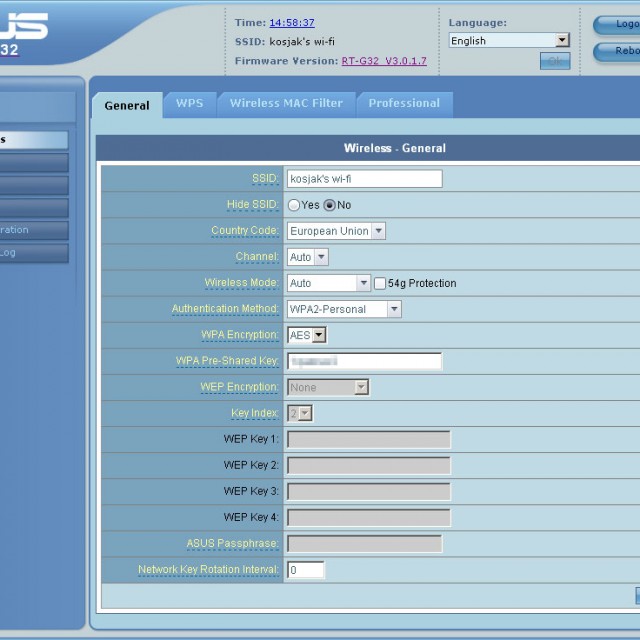
SID i słowo kodowe
Należy zauważyć, że system operacyjny (OS) odgrywa istotną rolę w identyfikacji obiektów. System operacyjny jest identyfikowany nie przez nazwy, które nie zawsze są unikalne, ale przez tzw. identyfikatory bezpieczeństwa, które są jednym z atrybutów deskryptora bezpieczeństwa obiektu.

Wejściowy strumień danych kierowany jest do monitora stanu ochrony, którego zadaniem jest sprawdzenie uprawnień dostępu do obiektu. Jednocześnie na zasadzie „tak” lub „nie” sprawdzane są dane identyfikacyjne strumienia, żądane rodzaje wejścia i ochrony obiektu.
Identyfikator bezpieczeństwa reprezentuje ciąg liczb zmienna długość.
Jego składniki:
- numer wersji ochrony;
- 48-bitowa wartość autorytetu identyfikatora
- 32-bitowe kody subagenta (zwykle o zmiennej długości);
- Względne identyfikatory (RID), które są opcjonalne.
Zestaw wartości uprawnień identyfikatora jest powiązany z agentem, który go przypisał. Ten agent jest zwykle systemem lokalnym z systemem Windows. Kody subagenta w pełni odpowiadają obiektom zdefiniowanym przez agenta, który wystawił identyfikator, a RID jest tylko sposobem generowania unikalny identyfikator, w oparciu o podstawowe.
Ponieważ jego długość jest dość duża, a Windows stara się generować naprawdę losowe wartości dla każdego z nich, wystąpienie dwóch identycznych identyfikatorów SID jest mało prawdopodobne.
Tekstowa reprezentacja każdego identyfikatora SID zaczyna się od litery S, po której następują zestawy liczb oddzielone myślnikami. Oto jeden przykład:
S-1-5-21-1463437345-1224817800-863542198-1127
Z podanego ciągu danych można znaleźć numer wersji, czyli 1, numer 5 odpowiada kodowi agenta identyfikatora, w tym przypadku jest to Centrum Bezpieczeństwa Windows, dalej są kody 4 subagentów i jeden RID na końcu równa 1127.
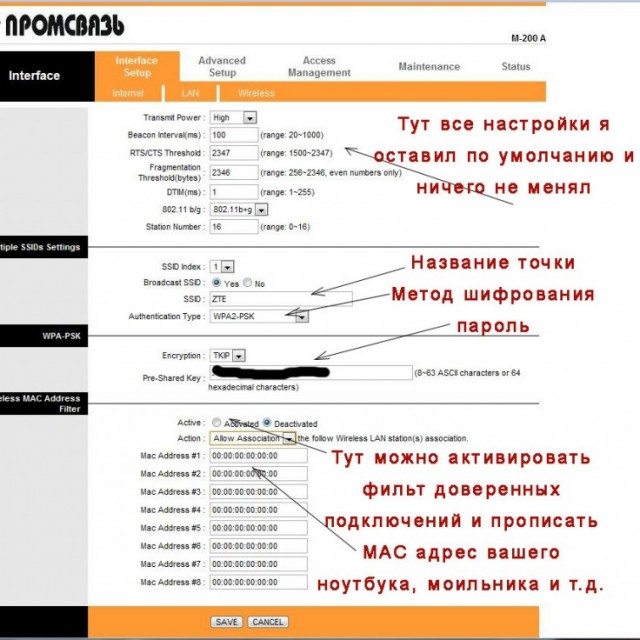
Podczas instalacji systemu operacyjnego komputerowi przypisywany jest identyfikator SID, na przykład Program Windows Ustawiać. Ponadto numery te są przypisane do lokalnych rachunki dostępne na tym komputerze przez dodanie do podstawowego zestawu identyfikatorów RID.
Względny identyfikator RID skojarzony z każdym kontem użytkownika zaczyna się od 1000 i zwiększa się o 1 dla wszystkich nowych użytkowników lub urządzeń do sterowania logowaniem do sieci.
Zapisz ustawienia i uruchom ponownie
To ostatni krok w pracy z interfejsem WWW, który pozwoli Ci odzyskać hasło. Aby to zrobić, musisz kliknąć przycisk „Zapisz”, aby zapisać zmiany, a następnie ponownie uruchomić komputer.
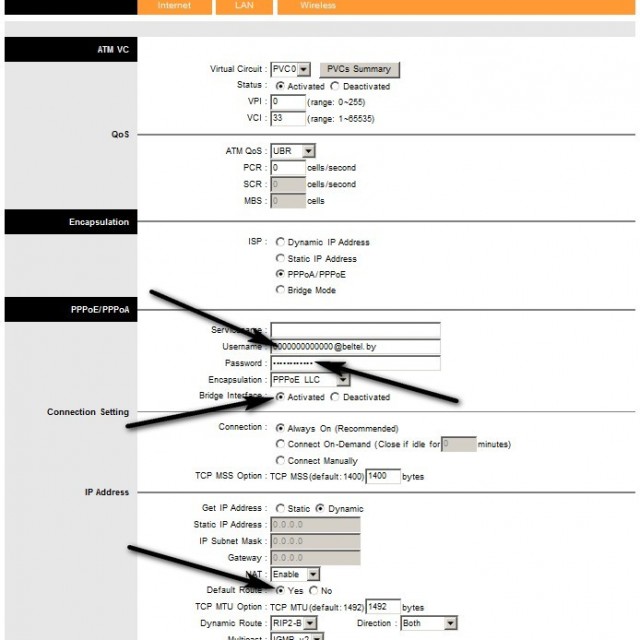
Przywrócenie dostępu do interfejsu internetowego jest dość proste, w tym celu należy uważać na zainstalowany sprzęt: przechowywać dane instalacyjne. Jeśli zdarzy ci się go ponownie zainstalować, musisz wybrać tryby chronione i kierować się zasadami zaproponowanymi w tym artykule.
Stosowanie różnych routerów bezprzewodowych zobowiązuje ich właścicieli do stosowania jednej z kluczowych zasad cyfrowego bezpieczeństwa – instalacji Unikalny kod dostęp do ustawień routera. Dlaczego ważne jest, jak umieścić hasło na routerze i jakie inne kody dostępu są używane w działaniu routera, dowiesz się z niezwykle przydatnego materiału prezentowanego artykułu.
Dzisiaj przyjrzymy się:
Jak wejść do ustawień routera?
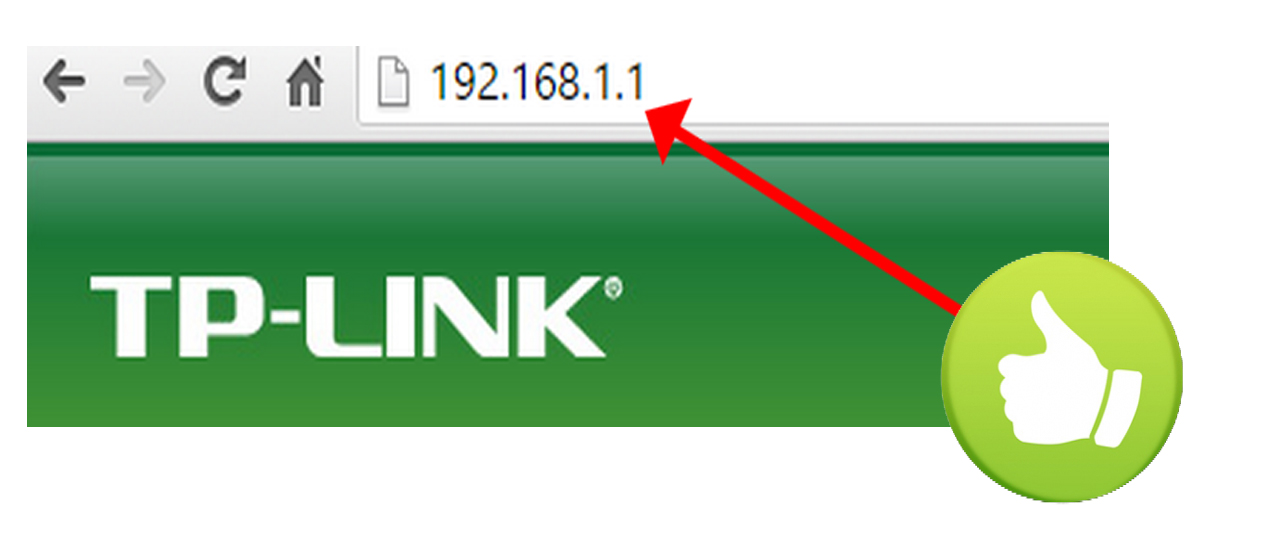
W zależności od modyfikacji routera, standardowy login i hasło używane do uzyskania dostępu do parametrów pracy sprzętu sieciowego mogą się różnić. Nie, sposób uzyskiwania dostępu jest prawie identyczny dla wszystkich typów routerów - w pasku adresu przeglądarki należy wpisać adres IP routera, co nie jest trudne do ustalenia, jeśli odwrócisz router do góry nogami i spójrz na wartość liczbową na specjalnej naklejce. Nawiasem mówiąc, wartości kodowe loginu i hasła mają również charakterystyczne cechy.

Przyjrzyjmy się więc najpopularniejszym markowym modyfikacjom routerów i tym, które są w nich stosowane. standardowe hasło i zaloguj się:
- D-Link - zarówno hasło jak i login odpowiadają symbolicznej wartości "admin" (oczywiście bez cudzysłowów).
- Routery Asus, Cisco Linksys i ZyXEL również używają powyższej kombinacji.
- Dostęp do podstawowe ustawienia Netgear świeci "indywidualizmem": login - administrator, hasło - hasło.
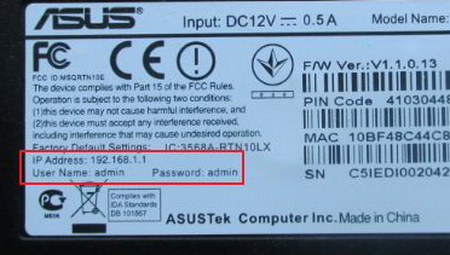
W przypadku, gdy nie widziałeś swojego routera na powyższej liście, możesz łatwo znaleźć informacje o interesujących Cię parametrach na oficjalnej stronie producenta lub na naklejce z informacjami serwisowymi. Nie przejmuj się zbytnio, jeśli standardowe hasło i login zostały wcześniej zmienione przez Ciebie (przez kogoś innego!) A kiedy już zapomnisz, wszystko można łatwo rozwiązać: użyj przycisku resetowania.
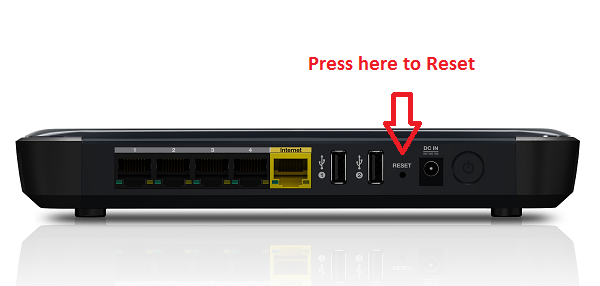
Z reguły przycisk „Resetuj” znajduje się z przodu routera z tyłu. Oczywiście po aktywacji tego przycisku wszystkie bieżące ustawienia routera zostaną zresetowane do wartości domyślnych. W przyszłości będziesz musiał odtworzyć wymagane ustawienia(jak to zrobić ).
Jak mogę sprawdzić, który adres IP jest przypisany do mojego routera?
W przypadku, gdy informacje na naklejce uzyskały, powiedzmy, nieczytelną formę (wytarte, zamazane lub po prostu z jakiegoś nieznanego powodu brakuje naklejki), możesz znaleźć dane adresowe, aby wprowadzić ustawienia routera, korzystając z następującej metody :
- Router podłączony do komputera musi być w stanie aktywnym (włączony).
- Następnie musisz nacisnąć kombinację klawiszy skrótu „Win + R”.
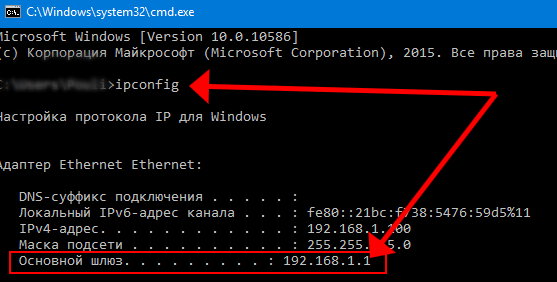
- W wyskakującej konsoli "Uruchom" wpisz - "cmd" (oczywiście bez cudzysłowów).
- Następnie w oknie poleceń wpisz - ipconfig.
Po naciśnięciu „Enter” na ekranie pojawią się aktualne informacje o używanym sprzęcie sieciowym. Jeśli korzystasz z połączenia bezprzewodowego, zobacz interesujące Cię informacje w odpowiednim bloku. W przypadku, gdy router jest podłączony za pomocą przewodu, informacje, których szukasz, znajdują się w bloku „Ethernet” (pozycja „Brama domyślna”. Ogólnie rzecz biorąc, nie pomylisz się. Na przykład wspólny model Router Wifi Przyjrzyjmy się procesowi zmiany tajnych informacji dotyczących wejścia do interfejsu routera.
TP-Link (model nr TL-WR741ND): ustawiamy unikalne hasło dostępu do ustawień routera
- W pasku adresu przeglądarki wpisz adres IP - 192.168.1.1

- W przypadku zgłoszenia serwisowego w dwóch przedstawionych polach należy wpisać standardowy klucz - admin.
- Przejdź do sekcji „Narzędzia systemowe”.
- Następnie wybierz pozycję „Hasło”.
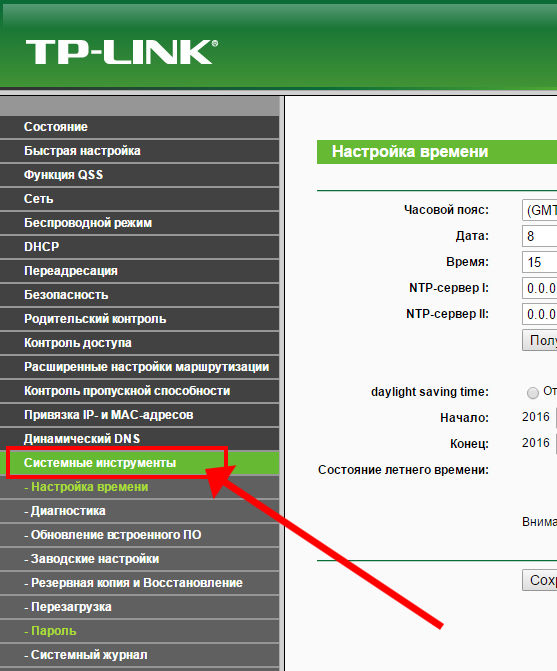
- W dwóch polach bloku ustawień podstawowych wprowadź standardowe hasło i login.
- W kolejnych polach wyboru zapisz nowe kody dostępu.
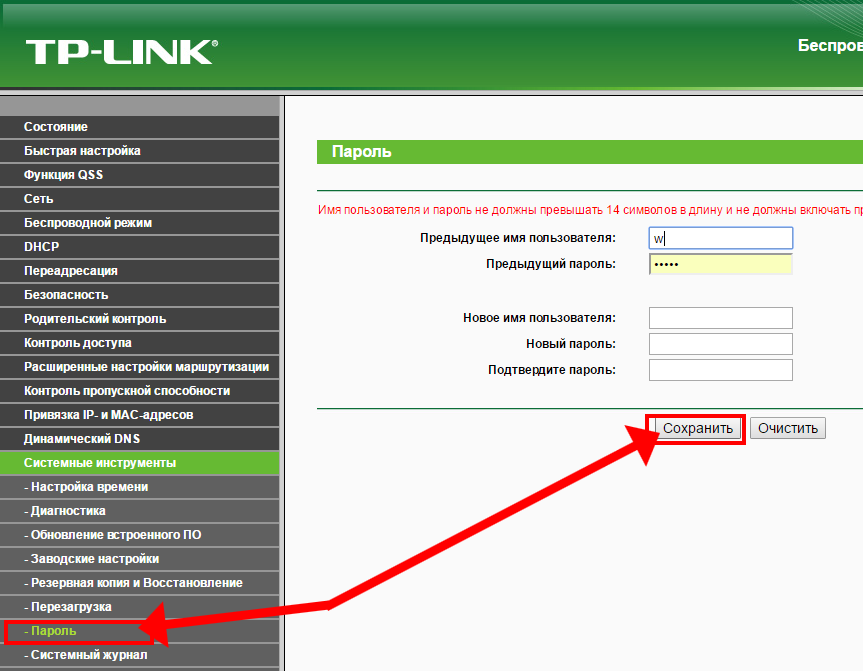
- Zapisz swoje wpisy.
- Na koniec zrestartuj router, aby zmiany zaczęły obowiązywać.
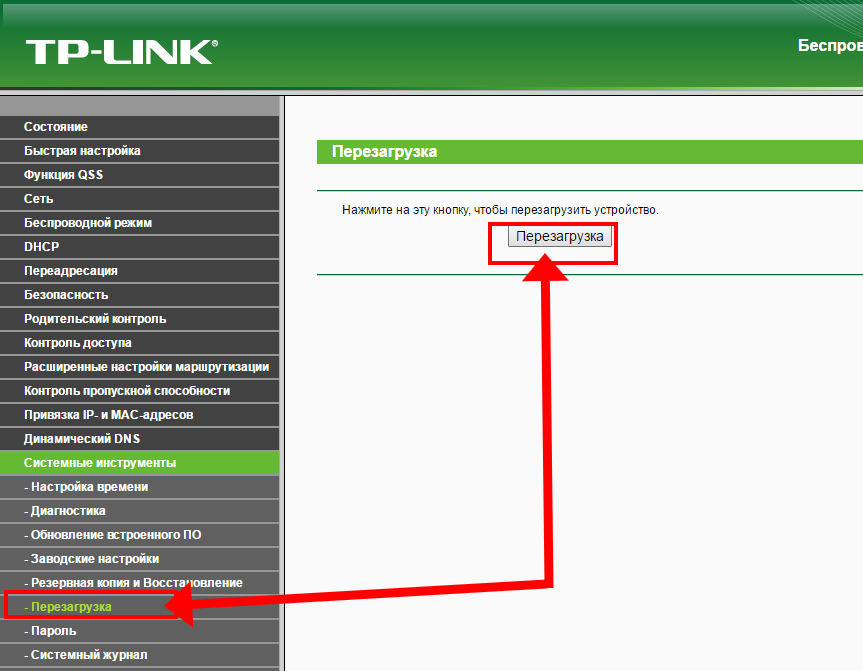
Po wykonaniu powyższych kroków nie będzie można wejść do ustawień routera bez tajnego kodu.
Jak ustawić lub zmienić hasło do połączenia Wifi?
- Interesujące Cię ustawienia znajdują się w zakładce „Tryb bezprzewodowy”.
- Następnie musisz wybrać drugi element z listy, która się otworzy, o tej samej nazwie - „Ochrona ...”.
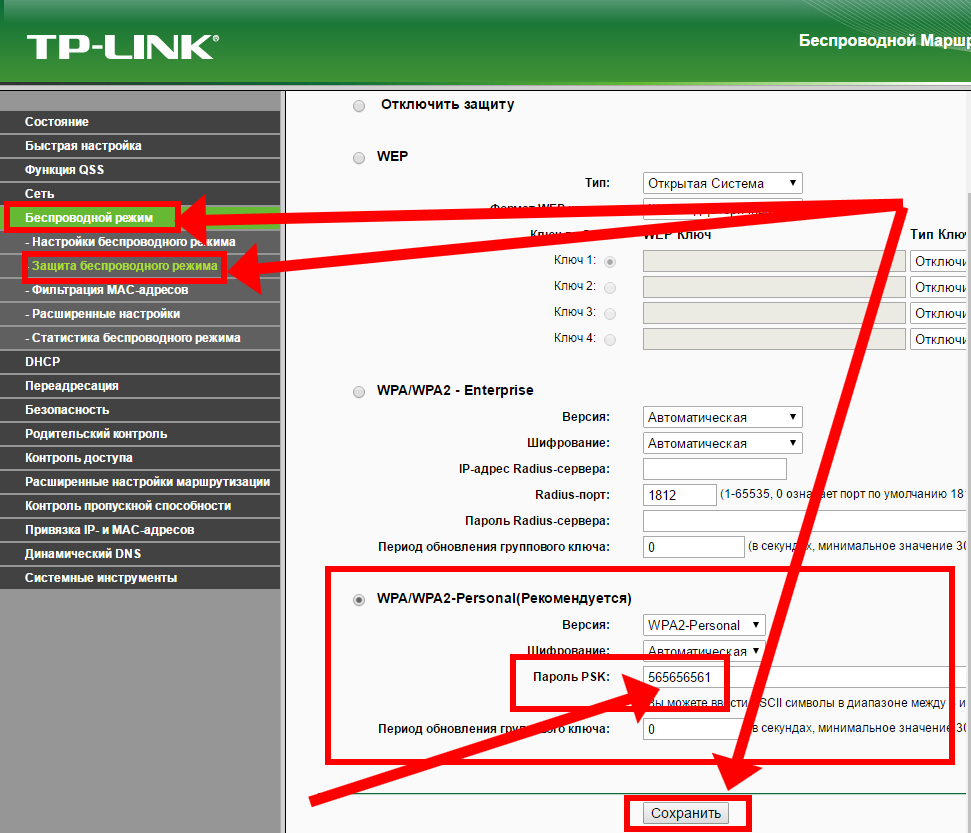
- Wybierz najbardziej optymalny tryb bezpieczeństwa i wprowadź tajne dane, które będą kluczem dostępu do bezprzewodowego punktu dostępowego.
- Pamiętaj o zapisaniu zmian.
- Uruchom ponownie router.
Przy okazji, z więcej dokładna informacja, jeśli chodzi o zadane pytanie, możesz .
Podsumowując
Zapewniamy Cię, drogi Czytelniku, proces wprowadzania zmian w ustawieniach zabezpieczeń dla wszystkich znanych routerów jest prawie identyczny, dlatego pytanie, które się dla Ciebie pojawiło: „Jak umieścić hasło na routerze” można uznać za zamknięte. Na koniec skorzystaj z jednej bardzo cennej rady: wybieraj hasła złożone w postaci wielu znaków i cyfr z włączoną wielkością liter góra/dół. Zapamietaj to ludzka pamięć często zapomina się, co oznacza, że jako niejako „narzędzie do przypomnienia” wykorzystuje sprawdzoną metodę przechowywania informacji – papier. Maksymalne bezpieczeństwo dla Ciebie i tylko stabilne połączenie z Internetem
, to najprawdopodobniej znasz już podstawy. Oznacza to, że w tym przypadku kabel internetowy jest podłączony do routera, który z kolei przez Technologia WI-FI dystrybuuje Internet na dowolne urządzenia (telefony, laptopy, tablety).
Do Sygnał WI-FI nie został przechwycony przez sąsiadów i nie zacząłeś korzystać z naszego Internetu "za darmo", potrzebujesz tego.
Często zdarza się, że skonfigurowałeś Internet przez router, ale zapomniałem podać hasło do WI-FI lub nie powiodło się z powodu braku doświadczenia. Proponuję rozwiązać ten problem.
(wkrótce nagram lekcję wideo, ale na razie wersja tekstowa)
Pierwszym krokiem jest podłączenie niebieskiego kabla do komputera. Zwykle jest dostarczany z routerem i służy do konfiguracji. Włóż jeden koniec niebieskiego kabla do komputera, a drugi do złącza w routerze. Wyjdzie tak:


Teraz przejdź do Początek- Panel sterowania - Sieć i Internet - Centrum sieci i udostępniania - Zmień ustawienia adaptera i upewnij się, że masz połączenie Sieć lokalna ... Jeśli nie, włącz go.

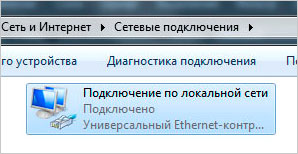
A teraz najważniejsze!
Jak umieścić hasło na Wi-Fi?
Pierwszą rzeczą, której potrzebujemy, jest. Wszystkie zmiany dokonywane są za pośrednictwem interfejsu internetowego. Dlatego uruchamiamy lub dowolną inną przeglądarkę i wpisujemy adres 192.168.0.1. W zależności od routera adres może się nie różnić. Możesz to zobaczyć z tyłu urządzenia.
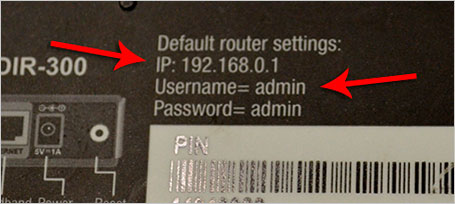
Po zarejestrowaniu adresu w przeglądarce naciśnij Wejść.
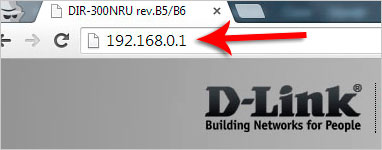
Przed ustawieniem hasła do WIFI musisz się zalogować.
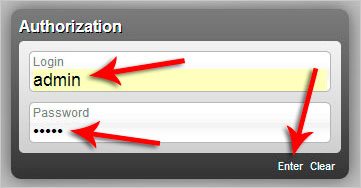
Wprowadzamy nazwę użytkownika i hasło z samego routera. Zwykle login to admin, a hasło to 12345678 lub również admin. Ale sztuczka polega na tym, że najczęściej osoba, która zmienia to hasło ze względów bezpieczeństwa. Dlatego jeśli standardowe nie pasowały, musisz znaleźć dane z oryginalnego źródła, czyli od kreatora, który skonfigurował dla ciebie router.
Po zalogowaniu znajdziemy się w ustawieniach. W zależności od routera interfejs może się różnić, ale istota jest wszędzie taka sama. Musimy znaleźć sekcja WI-FI i idź do Ustawienia bezpieczeństwa.

Wybierz typ uwierzytelniania WPA2-PSK a następnie pojawi się nowe pole: Klucz szyfrowania gdzie możemy? zarejestruj hasło do WI-FI.


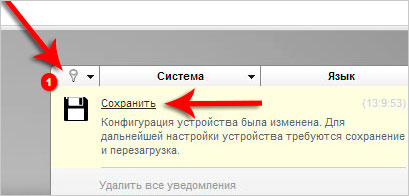
Wykonując tę samą operację, możesz zmienić hasło do WIFI. Następnie musisz połączyć się z WI-FI za pomocą nowego hasła.
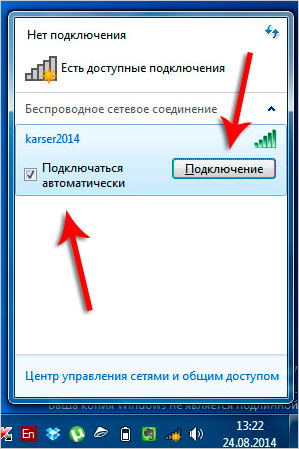

Jeśli podejrzewasz, że ktoś przechwycił Twój kod, to taka operacja jest niezwykle ważna.

Jeśli mieszkasz w wielopiętrowym budynku, niezwykle ważne jest, aby podać hasło do WIFI, w przeciwnym razie wszyscy najbliżsi sąsiedzi będą Ci wdzięczni za „ darmowy„Internet. I będziesz się zastanawiać, dlaczego prędkość jest tak niska. Przeczytaj lekcję: wiedzieć na wszelki wypadek.
 Program do testowania procesorów
Program do testowania procesorów Bezpłatne oprogramowanie Windows Bezpłatne pobieranie najnowszych aktualizacji Wine 10
Bezpłatne oprogramowanie Windows Bezpłatne pobieranie najnowszych aktualizacji Wine 10 Bezpłatne pobieranie oprogramowania Windows za darmo Zaktualizuj system Windows 10 do nowego
Bezpłatne pobieranie oprogramowania Windows za darmo Zaktualizuj system Windows 10 do nowego